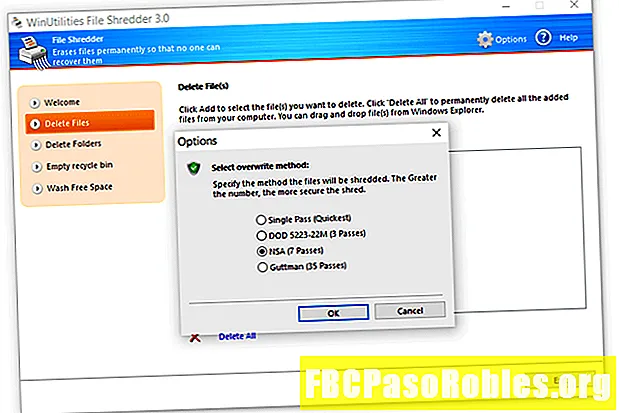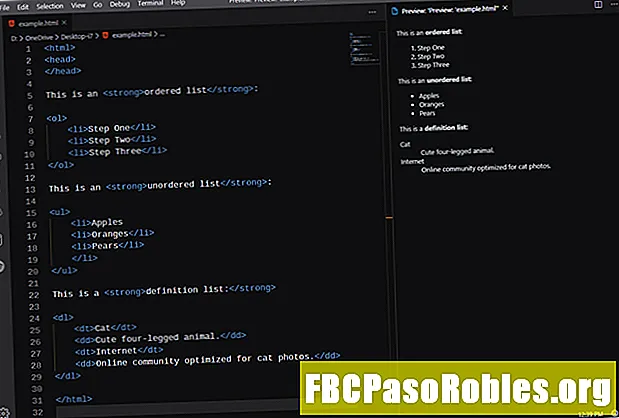Zawartość
- Przenieś dane z jednego komputera na drugi
- Jak przesyłać pliki z komputera na komputer za pomocą kabli do przesyłania
- Jak przesyłać pliki z komputera na komputer za pomocą zewnętrznego dysku twardego
- Jak przenieść pliki ze starego komputera na zewnętrzny dysk twardy
- Przenieś pliki z zewnętrznego dysku twardego na nowy komputer
Przenieś dane z jednego komputera na drugi

Upewnij się, że folder Dropbox znajduje się na dysku twardym obu komputerów, a ikona Dropbox pojawia się na pasku zadań systemu Windows.
Zaloguj się do konta Dropbox na obu komputerach po instalacji lub zarejestruj konto.

Otwórz My Dropbox na komputerze zawierającym pliki, które chcesz przenieść.

Otwórz Eksploratora plików i wybierz pliki lub foldery, które chcesz migrować.

Przeciągnij i upuść wybrane elementy do folderu Dropbox na dysku twardym, aby przesłać je na konto Dropbox.

Tak długo, jak komputery, których używasz, mają połączenia internetowe, a oba komputery są zalogowane w Dropbox, wszystkie twoje pliki powinny zostać pomyślnie przesłane.
W zależności od ilości danych przesyłanych z komputera na komputer proces ten może zająć trochę czasu i może mieć wpływ na jakość połączenia internetowego. Trzymaj oba komputery zalogowane, upewnij się, że pozostają włączone i unikaj zmiany jakichkolwiek ustawień podczas przesyłania.
Przekonasz się, że proces przesyłania zostanie zakończony, gdy obok danych w folderze Dropbox na komputerze, na który przenosisz, pojawi się zielone kółko ze znacznikiem wyboru.
Powinieneś wtedy zobaczyć pliki i foldery na obu komputerach. Możesz zostawić dane w Dropbox lub skopiować i wkleić je w wybranej lokalizacji na nowym komputerze.
Przed usunięciem plików lub wyczyszczeniem dysku twardego wyloguj się z Dropbox i najpierw odinstaluj aplikację ze starego komputera. Jeśli oba komputery są nadal zalogowane, zsynchronizowane pliki zostaną usunięte na obu komputerach.
Jak przesyłać pliki z komputera na komputer za pomocą kabli do przesyłania
Chociaż tę metodę można uznać za staromodną, kable do przesyłania zapewniają niezawodny sposób przesyłania danych z jednego komputera do drugiego. Nawet bez połączenia z Internetem kabel do przesyłania pozwala przenosić pliki między komputerami, które są fizycznie blisko siebie. Kable przesyłowe mogą również przenosić dane z systemu Windows XP do Windows 10 za pomocą wbudowanego oprogramowania do przenoszenia plików.
-
Upewnij się, że oba komputery są włączone, a system Windows działa na każdym komputerze.
-
Podłącz kabel USB do portu USB w nowym komputerze.
-
Poczekaj, aż system operacyjny nowego komputera zarejestruje, że kabel transferu został podłączony, a następnie podłącz kabel USB do przesyłania danych do starego komputera.
-
Wybierz system Windows Początek przycisk. Na komputerze z systemem Windows 7 wyszukaj „Łatwy transfer w systemie Windows„za pomocą wyszukiwania w systemie Windows, a następnie naciśnij Wchodzić.

Jeśli używasz systemu Windows 10, Łatwy transfer nie jest dostępny. Jednak Microsoft współpracuje z Laplink, aby oferować dyskontowane subskrypcje do PCmover Express, który przenosi twoje pliki w ten sam sposób.
-
Kreator łatwego transferu załaduje się na twój stary komputer. Postępuj zgodnie z instrukcjami, aby przejść przez proces przesyłania. Musisz zdecydować, jakie dane przenieść ze starego komputera na nowy.
-
Poczekaj na zakończenie przesyłania pliku. Upewnij się, że oba komputery pozostają włączone i sprawdź nowy komputer, aby upewnić się, że wszystkie pliki zostały przeniesione.
Jak przesyłać pliki z komputera na komputer za pomocą zewnętrznego dysku twardego
Jeśli musisz kupić zewnętrzny dysk twardy, aby przesyłać dane z jednego komputera na drugi, ta metoda może szybko stać się droższa niż inne opcje. Jest to jednak jeden z najbardziej niezawodnych.
Zapisywanie plików na zewnętrznym dysku twardym zapewnia również doskonałą opcję tworzenia kopii zapasowych, jeśli dane zostaną kiedykolwiek usunięte z jednego z komputerów. Przenoszenie plików na nowy komputer jest tak proste, jak przeciąganie i upuszczanie ich na nowy komputer.
Jak przenieść pliki ze starego komputera na zewnętrzny dysk twardy
Pierwszym krokiem w przenoszeniu plików z jednego komputera na drugi za pomocą zewnętrznego dysku twardego jest skopiowanie plików, które chcesz przenieść na dysk zewnętrzny. Jest to prosty proces, ale może być czasochłonny, jeśli przenosisz wiele plików lub bardzo duże pliki.
-
Podłącz zewnętrzny dysk twardy do starego komputera.
-
Wybierz system Windows Początek przycisk.

-
otwarty Przeglądarka plików.

-
Jeśli zewnętrzny dysk twardy jest prawidłowo podłączony do komputera, ikona dysku zewnętrznego będzie widoczna na liście urządzeń Eksploratora plików. Upewnij się, że jest wystarczająco dużo wolnego miejsca na twoje dane.

Jeśli nie masz pewności, która ikona otworzy zewnętrzny dysk twardy, poszukaj ikony z nazwą urządzenia. Popularne marki zewnętrznych dysków twardych to Western Digital, HP lub Seagate.
-
Wybierz pliki, które chcesz przenieść, i skopiuj je na zewnętrzny dysk twardy.
-
Przenieś pojedynczy plik, przeciągając go i upuszczając na zewnętrzny dysk twardy. Możesz także przenieść wiele plików, przytrzymując przycisk Ctrl , klikając każdy plik, a następnie przeciągając je na zewnętrzny dysk twardy.

Przenieś pliki z zewnętrznego dysku twardego na nowy komputer
Po skopiowaniu plików ze starego komputera nadszedł czas, aby skopiować je ponownie, ale na nowy komputer. Proces działa podobnie jak dodawanie plików na zewnętrzny dysk twardy.
-
Podłącz zewnętrzny dysk twardy do nowego komputera.
-
Otwórz Eksploratora plików na nowym komputerze i przeglądaj foldery, aby znaleźć lokalizację importowanych plików do skopiowania.

-
Wróć do menu Start i otwórz drugie okno Eksploratora plików. Znajdź ikonę Dysk lokalny C: w obszarze Ten komputer, aby upewnić się, że jest wystarczająca ilość wolnego miejsca na dane.

-
W nowym oknie Eksploratora plików wybierz zewnętrzny dysk twardy.

-
Przeglądaj dane na dysku twardym, aż znajdziesz folder z plikami, które chcesz zaimportować. Przeciągnij i upuść wybrane pliki z zewnętrznego dysku twardego, aby skopiować je na nowy komputer.

-
Zamknij oba okna Eksploratora plików po przesłaniu wszystkich danych.